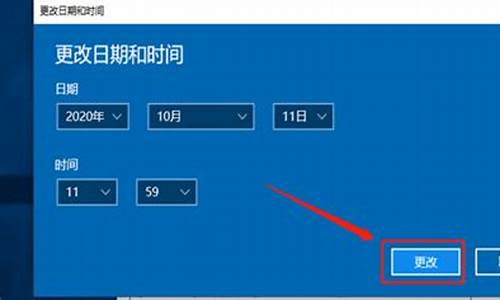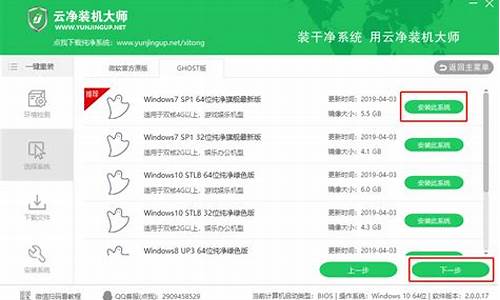用什么方式装电脑系统最好-电脑按什么装系统
1.电脑硬盘安装XP系统或者WIN7的操作系统
2.安装系统有哪几种方法?
3.装电脑系统哪种方法最好
电脑硬盘安装XP系统或者WIN7的操作系统

无需借助光盘或者u盘,简单快速//////////////可以电脑硬盘安装XP系统或者WIN7的操作系统。
硬盘安装系统只要电脑系统没有崩溃,能进入系统,并且能下载东西就可以使用电脑硬盘安装系统。
电脑配置要求
电脑CPU奔腾4以上,内存:在1GB-3GB之间,建议选择Windows7-32位。电脑配置符合双核以上的CPU(只要满足双核心即可)和至少4GB或者4GB以上的内存的要求,强烈建议楼主选装Win7-64位旗舰版的系统!
下载WIN7操作系统首先到GHOST系统基地去 www.ghost008.com/win7/shendu/4088.html下载WIN7的操作系统。
解压操作系统文件将下载的WIN7的操作系统,解压到D盘,千万不要解压到C盘。
安装操作系统打开解压后的文件夹,双击“硬盘安装器”,在打开的窗口中,点击“安装”.即可。在出现的窗口中,ghost映像文件路径会自动加入,选择需要还原到的分区,默认是C盘,点击“确定”按钮即可自动安装。
安装系统有哪几种方法?
系统安装方式有:
1、硬盘安装硬盘安装方法无需U盘与光盘,下载好系统镜像后把文件解压到除C盘外的其他盘根目录,然后运行解压出来的硬盘安装.exe即可打开安装程序。
2、U盘安装需要准备一个U盘并且下载一个U盘启动盘制作工具(小白一键重装),打开软件插入U盘,点击U盘制作一键制作U盘,U盘启动盘制作好后将下载的系统镜像放到U盘里面,之后把U盘插入需要重装的电脑上,重启电脑按快捷键选择U盘进入PE系统后自动弹出PE装机工具点击右下角的安装系统即可。
3、光盘安装需要准备一个光盘,并且你的电脑有光驱,下载小白重装系统切换到U盘启动界面选择ISO模式,在这里找到你下载的系统镜像文件,点击制作ISO启动盘,制作好后重启电脑按快捷键或BIOS设置光盘启动即可进入系统安装界面,按步骤操作即可完成安装。
扩展资料:
装系统注意事项:
1、如果重装系统并且安装好显卡驱动,但没有将显示器的刷新率调整好,那么长时间使用会让人头晕、眼睛酸胀以及视力下降等。
这是因为显示器工作时默认刷新率为60hz,所以一般15寸CRT调整为800X60075~85HZ,17寸CRT为1024X76875~85HZ,当显示器调整到75HZ以上时,眼睛几乎察觉不到显示器在闪烁。
如果是LCD显示器,则不要超过75HZ,因为LCD和CRT的成像方式不同,CRT是不断刷新画面来使得显示器成像的,而LCD只要改变发光颗粒就能使显示器中的画面动起来,所以刷新率的高低对LCD显示器无任何影响,也不会让人产生疲劳。
2、对于电脑硬件驱动是否已经全部安装或者正确安装,是可以通过我的电脑—属性—硬件—设备管理器,来查看电脑的各项硬件是否全部安装到位,如果设备有问题的话,那该设备前会有一个**的问号或惊叹号。
3、重装系统之后最好不要立即让电脑连接网络,这有可能让刚刚重装系统的电脑感染到病毒。所以重装系统之后最好先安装防火墙以及杀毒软件,然后在连接网络,随后立即升级防火墙与杀毒软件,下载最新的病毒库文件。这样就可以很好保护电脑不受病毒侵袭。
4、GHOST版本的会在安装系统的时候自动安装驱动,适用于大部分型号!对于不常见驱动,没有自动安装的,可以下载驱动精灵安装驱动。
接着把宽带安装好,先安装杀毒软件,在安装常用软件,如:QQ、UC、office等。
安装软件需要先下载,双击下载的文件,按提示即可完成操作,在安装时注意选择安装目录,建议不要选择在系统区(一般为C盘)中(有选择提示,要注意提示)。
装电脑系统哪种方法最好
安装计算机系统的常用方法有u盘启动、光盘安装、硬盘安装器等方法。
第一种方法:制作U盘启动盘安装系统。这种方法适合绝大多数的计算机,但也有少数计算机的主板没有USB启动设置,这类型的计算机不能用U盘安装系统的方法来安装系统。
用U盘安装计算机系统的要点:
1、制作启动盘。(Windows7系统用4G U盘,Windows XP系统用2G U盘)下载制作U盘启动盘的软件工具,安装、启动,按提示制作好U盘启动盘。
2、下载一个你要安装的系统文件,压缩型系统文件解压到U盘的GHO文件夹中,ISO型系统文件直接复制到U盘的GHO文件夹中,U盘启动盘就做好了。
3、用U盘安装系统时,向计算机USB接口插入U盘启动盘,开机,按Del键或其它键(视主板类型和计算机型号而确定按什么键)进入BIOS,设置从USB启动 ,再按F10键保存,在弹出的提示框中输入:Y(是),回车。计算机自动启动进入安装系统界面,我们按提示安装系统。
4、安装完成后,拔出U盘,电脑自动重启,点击:从本地硬盘启动电脑,继续完成系统安装。
5、系统安装完成后,重启计算机,开机时再进入BIOS,设置电脑从硬盘启动,再按F10键保存,在弹出的提示框中输入:Y(是),回车。以后我们开机就是从硬盘启动了。
6、安装完系统后,要更新驱动程序。
第二种方法:用硬盘安装器安装系统,这种方法对所有计算机都适用。
用硬盘安装器安装计算机系统的要点:
1、下载XX硬盘安装器到电脑的非系统盘(D、E、F磁盘),下载Windows7或者其它系统文件到非系统盘。
2、启动硬盘安装器,按提示选择计算机文件夹中的系统文件后,一直点击:下一步,重启计算机安装系统。
3、这种安装方法的优点是:不要进入BIOS设置启动,安装步骤简单,适用于才学安装系统的朋友。
第三种方法:用光盘安装系统,这种安装系统的方法,适用于安装有光驱的计算机,没有光驱的计算机是不能用这种方法来安装系统的。
用光盘安装计算机系统的要点:
1、按计算机电源开关开机,向光驱中插入系统安装光盘,点按Del或者其它键(视主板类型和计算机型号而确定按什么键)进入BIOS,找到:BOOT-CD\DVD,设置计算机从光盘启动,再按F10键保存,在弹出的提示框中输入:Y(是),回车。计算机自动重启进入系统安装界面,按提示进行操作直到系统安装完成。
2、系统安装完成后,重启计算机,开机时再进入BIOS,设置电脑从硬盘启动,再按F10键保存,在弹出的提示框中输入:Y(是),回车。以后我们开机就是从硬盘启动了。
3、安装完系统后,更新驱动程序。
声明:本站所有文章资源内容,如无特殊说明或标注,均为采集网络资源。如若本站内容侵犯了原著者的合法权益,可联系本站删除。